Registro del tiempo empleado en análisis estadístico del uso y del curso
A partir del 1 de agosto de 2019, el análisis estadístico utiliza un sistema nuevo que permite comprender mejor la implementación general de Schoology a nivel del distrito y del curso. La última actualización del análisis estadístico de uso y del curso incluye datos sobre el tiempo empleado.
Esta actualización:
ofrece una forma más precisa de rastrear el tiempo empleado en los materiales del curso;
brinda la posibilidad de registrar el tiempo que los usuarios autorizados y los alumnos pasan con los materiales en la web, la aplicación iOS y la aplicación Android;
ayuda a los administrador del sistema y los instructores a comprender el uso general que los alumnos hacen de Schoology en su organización.
Visite nuestros artículos de ayuda para obtener más información sobre el análisis estadístico de uso y el análisis estadístico del curso.
Cómo acceder al tiempo empleado
Los datos de tiempo empleado están disponibles tanto para los administradores del sistema del distrito como para los instructores del curso.
Administradores del sistema:
Los datos del tiempo empleado se encuentran en el archivo de exportación de análisis estadístico de uso.
El archivo de exportación muestra la cantidad de tiempo que un usuario le dedicó a un material del curso.
Estos datos están disponibles para todos los materiales del curso.
El tiempo se indica en segundos.
Administradores del curso:
El tiempo empleado se muestra debajo de Panel de informes e Informe de detalle del alumno en Nuevo análisis estadístico:
El área Panel de informes muestra el tiempo total empleado en todos los materiales del curso:
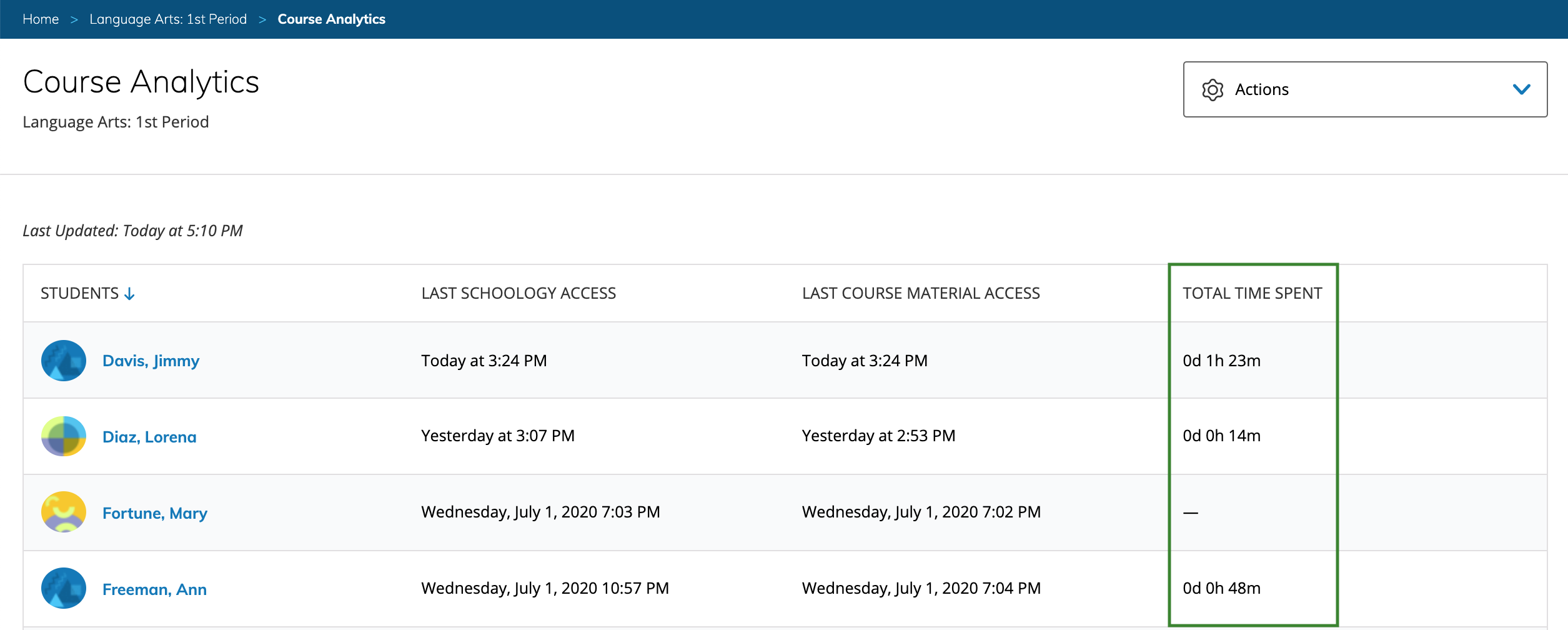
El área Informe de detalle del alumno muestra el tiempo empleado por elemento. Puede filtrar por evaluación, tarea, foro, evaluación gestionada y prueba/cuestionario únicamente:
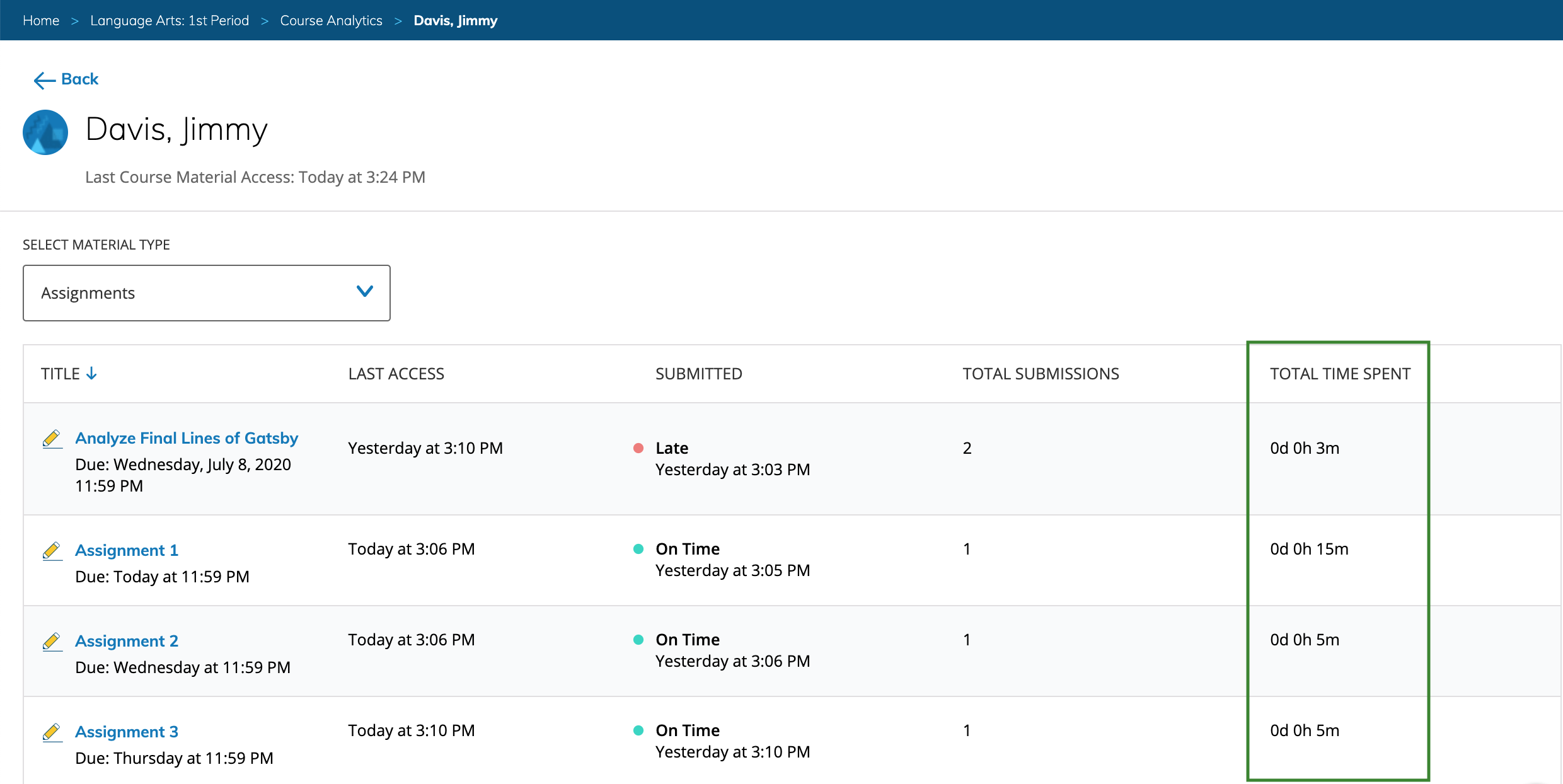
Si necesita datos del tiempo empleado en otros materiales del curso, los administradores del sistema pueden acceder a ellos desde el archivo de exportación de análisis estadístico de uso.
El tiempo empleado se muestra en formato DD:HH:MM.
Registro del tiempo empleado
El nuevo sistema de registro ofrece una forma más moderna de medir el tiempo empleado. En lugar de proporcionar la hora de inicio y la hora de finalización de los accesos a las URL, el sistema nuevo implementa una solución de registro del tiempo empleado específicamente para los materiales del curso para poder determinar cuánto tiempo les dedican los alumnos a las actividades del curso.
Los datos del tiempo empleado se registran a través de la web, los navegadores móviles y las aplicaciones móviles de Schoology según los siguientes criterios:
Cada 60 segundos, se comprueba automáticamente si un usuario sigue usando Schoology activamente en su dispositivo y, cuando el usuario sale de la plataforma, el tiempo deja de registrarse.
El tiempo comienza a registrarse una vez que el usuario abre un material del curso. El tiempo sigue registrándose mientras la página permanece estática; es decir, mientras el usuario no se dirige a otra pestaña u área del material. Cuando el usuario sale de la página en cuestión, el tiempo deja de registrarse.
Además, los datos del tiempo empleado en cada página estática de un elemento se capturan durante un máximo de 15 minutos. Debido a que normalmente no es necesario registrar el uso pasados los 15 minutos para contabilizar el tiempo de inactividad, se ha establecido este límite de tiempo. Por ejemplo, si un alumno ve un foro durante 20 minutos, se mostrará un tiempo empleado de 15 minutos.
Si utiliza la función de límite de tiempo en las evaluaciones y las evaluaciones gestionadas, los datos de tiempo transcurrido que se muestran en el área Calificación pueden diferir de los datos de tiempo empleado debido al límite de tiempo que se explica arriba.
El tiempo empleado se muestra en segundos en el archivo de exportación del análisis estadístico de uso y en formato DD:HH:MM en el análisis estadístico del curso. Actualmente, el tiempo empleado se redondea hacia abajo, según el minuto más cercano. Por ejemplo, si un alumno pasa 2 minutos y 20 segundos en un material del curso, el tiempo empleado será de 2 minutos (Análisis estadístico del curso) o de 120 segundos (Análisis estadístico de uso).
El tiempo empleado se registra en todos los roles de la organización.
Navegador web y navegador móvil
Revise los siguientes criterios para obtener más información acerca de cómo se registra el tiempo empleado específicamente en los navegadores web y los navegadores móviles:
El tiempo empleado es la cantidad de tiempo que un usuario pasa en un material mientras el navegador o la pestaña del navegador está activa; es decir, mientras el navegador está visible en la pantalla, incluso si ocupa la pantalla parcialmente y hay otras ventanas abiertas.
El tiempo empleado se registra apenas se abre un material en un navegador.
Escenarios
Lea los siguientes ejemplos para comprender mejor cómo se calcula el tiempo empleado.
Escenario 1: un alumno tiene una pestaña de Schoology abierta, navega a un material y luego lo abandona.
El tiempo empieza a registrarse apenas el alumno abre la página de un material.
Deja de registrarse cuando el alumno abandona la página del material.
Si el alumno hace clic en funciones del material, el tiempo sigue registrándose.
Escenario 2: un alumno tiene una pestaña de Schoology abierta, navega a un material y luego cambia de pestaña.
El tiempo empieza a registrarse apenas el alumno abre la página de un material.
El tiempo deja de registrarse apenas el alumno cambia de pestaña o de programa en el escritorio.
Si el alumno vuelve a la pestaña, el tiempo vuelve a registrarse.
Escenario 3: un usuario tiene una pestaña de Schoology abierta, navega a un material y luego abre el mismo material en otra pestaña.
El tiempo empieza a registrarse apenas el alumno abre la primera página del material.
El tiempo sigue registrándose tal como se explica arriba.
Si el alumno abre el mismo material en una pestaña nueva mientras sigue abierto en la pestaña original, el tiempo sigue registrándose siempre que el alumno tenga una de las dos pestañas abiertas.
El tiempo deja de registrarse si el alumno se traslada a una pestaña que no tiene el material en cuestión abierto.
El tiempo no se registra dos veces si el alumno tiene dos pestañas abiertas con el mismo material y pasa de una a otra.
Escenario 4: un alumno tiene una pestaña de Schoology abierta, navega a un material y luego se aleja de la computadora.
El tiempo empieza a registrarse apenas el alumno abre la primera página del material.
El tiempo sigue registrándose mientras la computadora esté encendida y la ventana o pestaña sea visible en la pantalla.
Aplicaciones iOS y Android
Revise los siguientes criterios para obtener más información acerca de cómo se registra el tiempo empleado específicamente en las aplicaciones móviles iOS y Android:
El tiempo empleado es la cantidad de tiempo que un usuario pasa en un material mientras la aplicación móvil está activa; es decir, mientras la aplicación está visible en la pantalla y el usuario no navega a otra aplicación en el dispositivo.
El tiempo empieza a registrarse apenas el usuario abre la página de un material dentro de la aplicación de Schoology.
Escenarios
Escenario 1: un alumno tiene la aplicación de Schoology abierta, navega a un material y luego lo abandona.
El tiempo empieza a registrarse apenas el alumno abre la página de un material.
El tiempo se registra hasta que el alumno abandona la página del material.
El tiempo sigue registrándose si el alumno hace clic en las funciones del material.
Escenario 2: un alumno tiene la aplicación de Schoology abierta, navega a un material y luego cambia de aplicación.
El tiempo empieza a registrarse apenas el alumno abre la página de un material.
El tiempo deja de registrarse cuando el alumno cambia de aplicación, pone la aplicación de Schoology en segundo plano o sale de la aplicación.
El registro de tiempo se reanuda cuando el alumno vuelve a la aplicación, y si la vista del material permanece abierta.
